ตั้งค่าระยะห่างบรรทัดใน Powerpoint 2010
ในขณะที่จัดการกับเนื้อหาที่เป็นข้อความจำนวนมากโดยเฉพาะอย่างยิ่งในระหว่างการนำเสนอที่คาดการณ์ไว้คุณควรเว้นระยะห่างของบรรทัดให้ห่างกันมากขึ้นเพื่อปรับปรุงการอ่านเนื้อหาโดยรวม PowerPoint มีตัวเลือกระยะห่างระหว่างบรรทัดเพื่อช่วยคุณเปลี่ยนระยะห่างระหว่างบรรทัดในข้อความ เช่นเดียวกับการเยื้องการตั้งค่าเหล่านี้ใช้ในระดับย่อหน้า ด้านล่างนี้เป็นขั้นตอนในการตั้งค่าระยะห่างระหว่างบรรทัดใน PowerPoint
Step 1- เลือกเนื้อหาข้อความที่จะเว้นระยะ คุณสามารถเลือกทั้งย่อหน้าหรือเพียงแค่วางเคอร์เซอร์ไว้ในย่อหน้าก็ได้
Step 2 - ไปที่กลุ่มย่อหน้าใต้ Home ริบบิ้น.

Step 3 - เลือกหนึ่งในตัวเลือกระยะห่างระหว่างบรรทัดจากรายการแบบเลื่อนลงเพื่อใช้หนึ่งในตัวเลือกระยะห่างที่กำหนดไว้ล่วงหน้า

Step 4 - ในการปรับแต่งระยะห่างคุณสามารถคลิกที่ "Line Spacing Options…"สิ่งนี้จะเปิดตัว Paragraph ไดอะล็อก
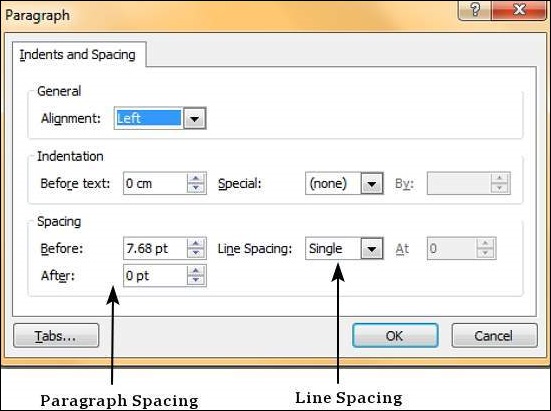
Step 5 - ส่วนระยะห่างในไฟล์ Paragraphกล่องโต้ตอบมีการตั้งค่าสองแบบ Before และ After คือระยะห่างของย่อหน้าโดยรวมในขณะที่ Line Spacing คือระยะห่างของบรรทัดภายในย่อหน้า